各製品の資料を入手。
詳細はこちら →
CData

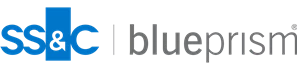
こんにちは!リードエンジニアの杉本です。
Blue Prism は2001年にイギリスで創業したBlue Prism 社が提供するエンタープライズ企業向けのロボティック・プロセス・オートメーション(RPA)ツールです。
大きな特徴は「プロセス」と「オブジェクト」という概念で自動化処理を構成していくところが挙げられるでしょう。あらかじめ各種アプリケーションを操作する手続き、振る舞いをオブジェクトとして定義することで、再利用性を高め、全体の開発生産性を向上させています。
このオブジェクトはVBO という名前で各種テンプレート、プリセットが公開されており、初心者でもさまざまなアプリケーションやローカルファイル、サービスなどに接続することが可能になっています。
そんなVBO の中にはODBC 経由でデータベースに接続できるものも提供されており、CData ODBC ドライバと組み合わせることで、CData が対応しているさまざまなデータソースと手軽に連携ができるようになります。
今回の記事ではこのODBC 用のVBO とCData ODBC ドライバを使って、Blue Prism からAdobe Analytics に接続する方法を紹介します。
CData ODBC ドライバは、以下のような特徴を持った製品です。
CData ODBC ドライバでは、1.データソースとしてAdobe Analytics の接続を設定、2.Blue Prism 側でODBC Driver との接続を設定、という2つのステップだけでデータソースに接続できます。以下に具体的な設定手順を説明します。
まずは、本記事右側のサイドバーからAdobeAnalytics ODBC Driver の無償トライアルをダウンロード・インストールしてください。30日間無償で、製品版の全機能が使用できます。
Adobe Analytics はOAuth 認証標準を利用しています。 OAuth 統合またはサービスアカウント統合で認証できます。OAuth を使って認証するには、アプリケーションを作成してOAuthClientId、OAuthClientSecret、およびCallbackURL 接続プロパティを取得しなければなりません。認証方法については、ヘルプドキュメントの「OAuth 認証の使用」を参照してください。
GlobalCompanyId は必須の接続プロパティです。Global Company ID がわからない場合は、Swagger UI のusers/me エンドポイントのリクエストURL で見つけることができます。Swagger UI にログインした後、ユーザーエンドポイントを展開し、「GET users/me」ボタンをクリックします。「Try it out」ボタンと「Execute」ボタンをクリックします。リクエストURL のusers/me エンドポイントの直前に表示されるGlobal Company ID をメモします。
Report Suite ID (RSID)は必須の接続プロパティです。Adobe Analytics UI で、「管理者」->「レポートスイート」に進むと、名前の横にある識別子とともにレポートスイートのリストが表示されます。
GlobalCompanyId、RSID、およびOAuth 接続プロパティを設定して、Adobe Analytics に接続してください。
続いて、ODBC 用のVBO をBlue Prism に追加しましょう。
それでは早速自動化のプロセスを作成していきましょう。
ODBC の接続処理は以下の3つのプロセスで実施します。実際にデータの操作を実行するのは真ん中の部分ですが、前後の処理が必要になるという点に注意してフローを組みましょう。
まずは「コネクションを確立するためのOpen 処理」を追加します。
続いてAdobe Analytics からデータを取得する処理を追加していきましょう。
最後にODBC の処理を終了して、接続を開放するためにクローズ処理を追加します。
これだけではデータを取得して何も行わないので、Excel ファイルに書き込みを行ってみましょう。「Excel VBO」を使って、後続のフローを作成します。
プロセスが完了したら「実行」ボタンをクリックして、実際に動かしてみましょう。
このようにCData ODBC Driver for AdobeAnalytics とBlue Prism を組み合わせることで、簡単にAdobe Analytics のデータを活用したフローを作成することができました。ぜひ、30日の無償評価版 をお試しください。






















